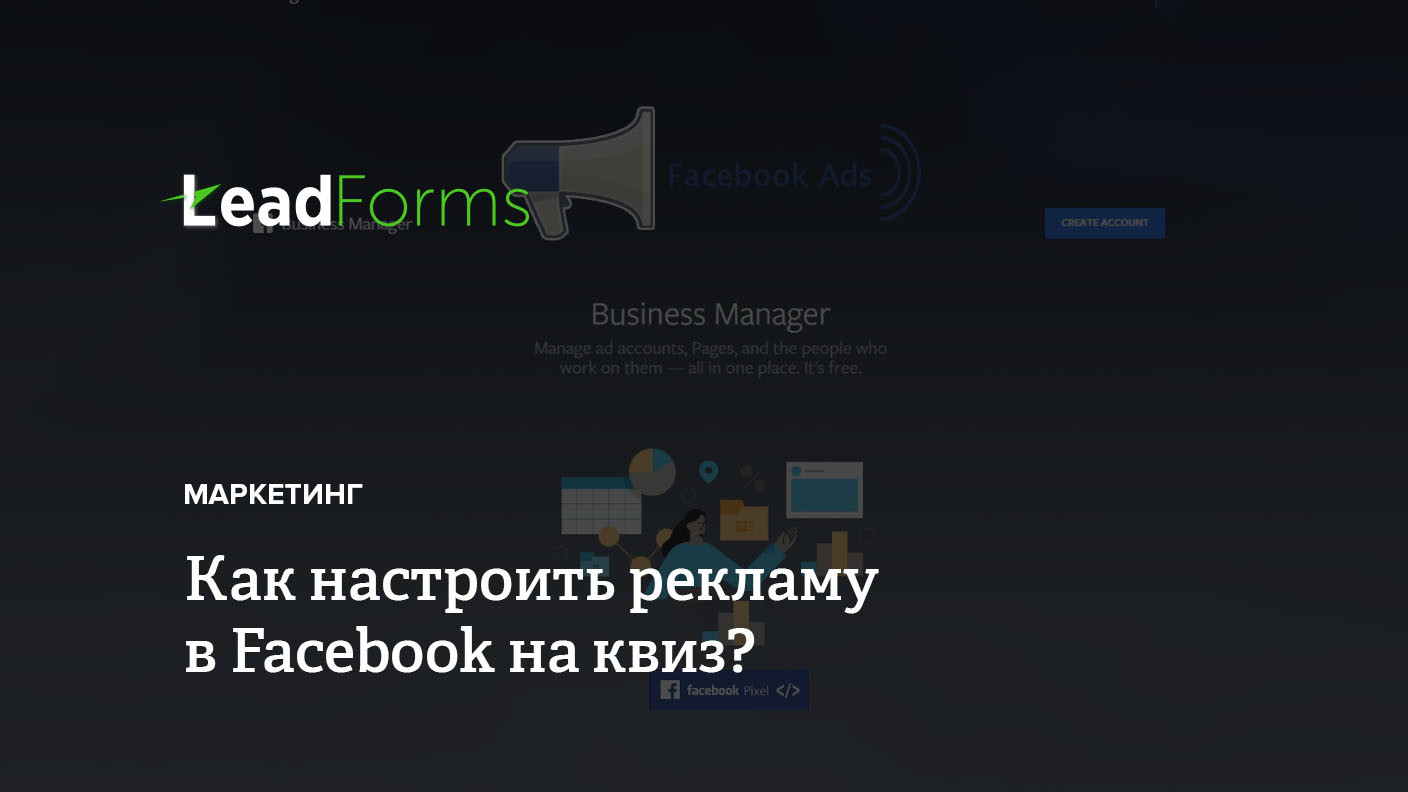
Открываем рекламный кабинет
Чтобы запустить таргетированную рекламу, потребуется сперва создать (или открыть, в случае, если рекламный кабинет уже создан) рекламный кабинет на странице business.facebook.com.

- Нажимаем на кнопку “Создать аккаунт”
- Авторизуйтесь через свой аккаунт в Facebook, если его нет – создайте новый.
Сразу после регистрации, будут доступны настройки рекламного кабинета.
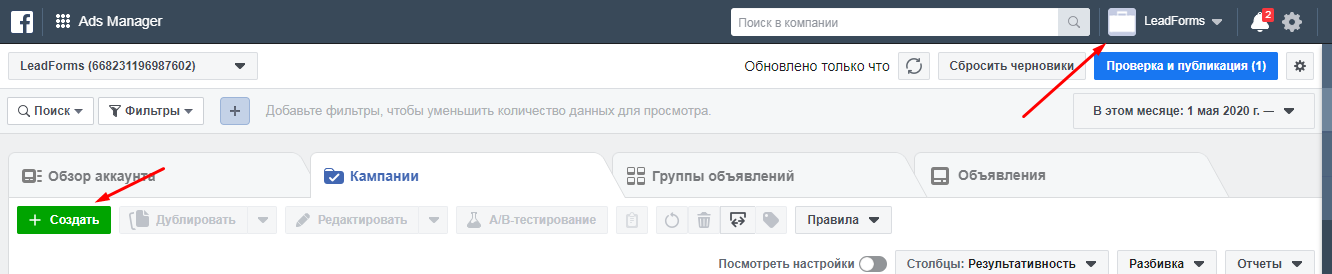
В правом верхнем углу нажимаем на стрелочку вниз и выбираем нужный аккаунт. В новом окне нажимаем кнопку “+ Создать” и следуем инструкции.
Шаг 1 – выбор цели кампании
Для своей первой рекламной кампании советуем выбирать цель “Трафик”, чтобы привлечь больше аудитории по заданным критериям.
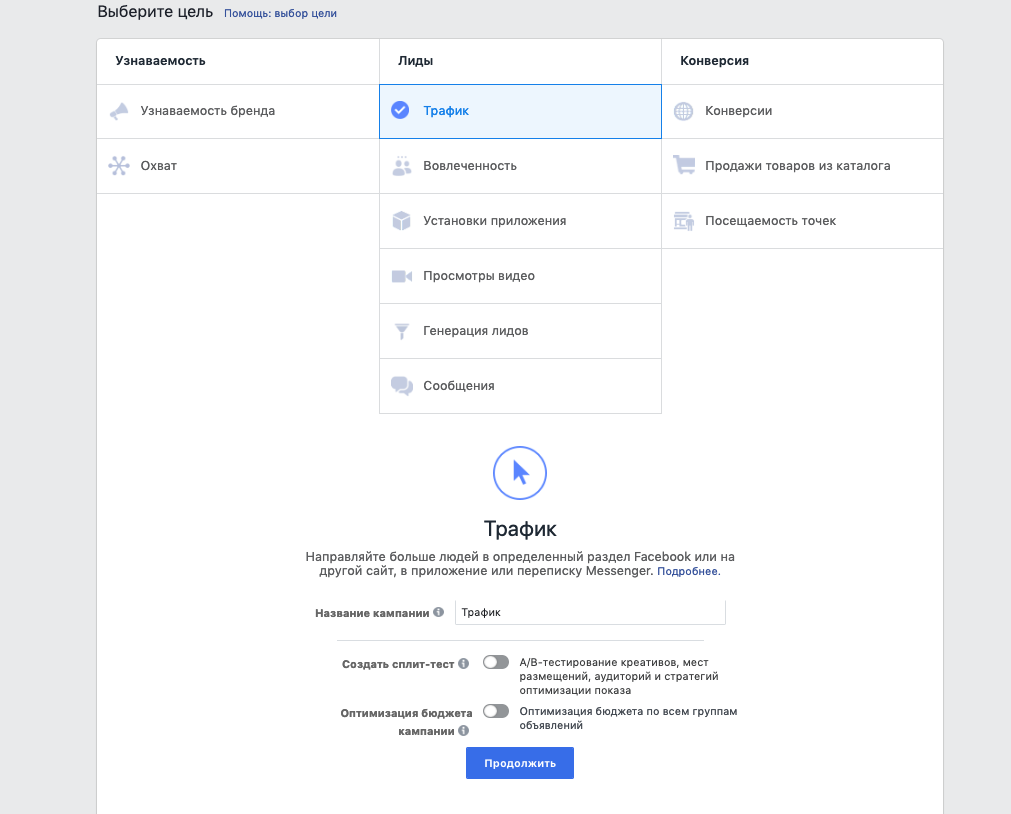
В поле “Название кампании” указывайте любое обозначение, например, “тестовая реклама”. Нажмите “продолжить”.
Шаг 2 – создаем группу объявлений
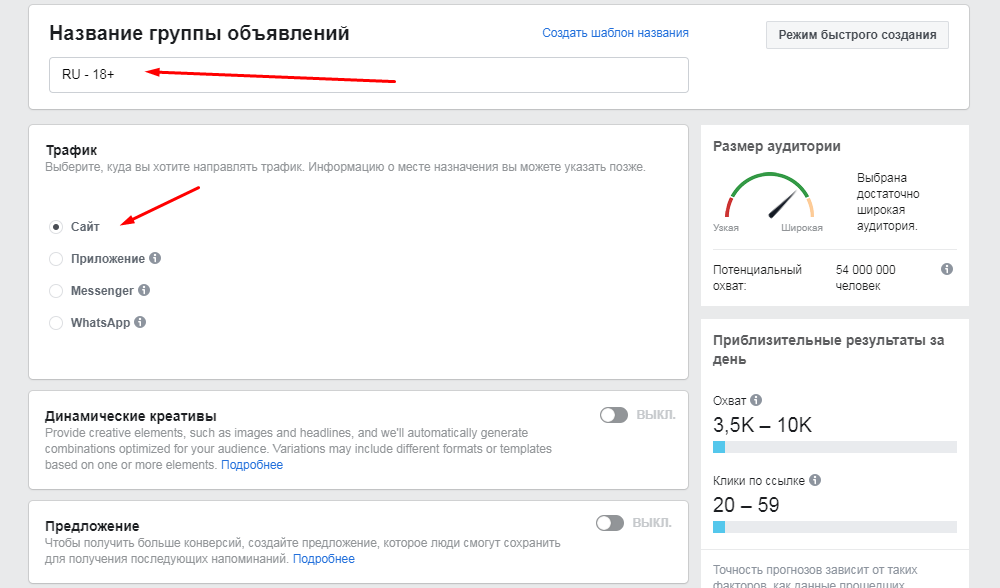
Задаем название группы объявлений, оно может быть каким угодно, на ваше усмотрение, например "таргет на мужчин 18-30 в Москве"
Определитесь, куда вы планируете вести людей с рекламы: если это сайт, квиз или страница в инстаграм – выберите “сайт”.
Настройка аудитории
Переходим к настройке аудитории, которая будет видеть ваши рекламные объявления.
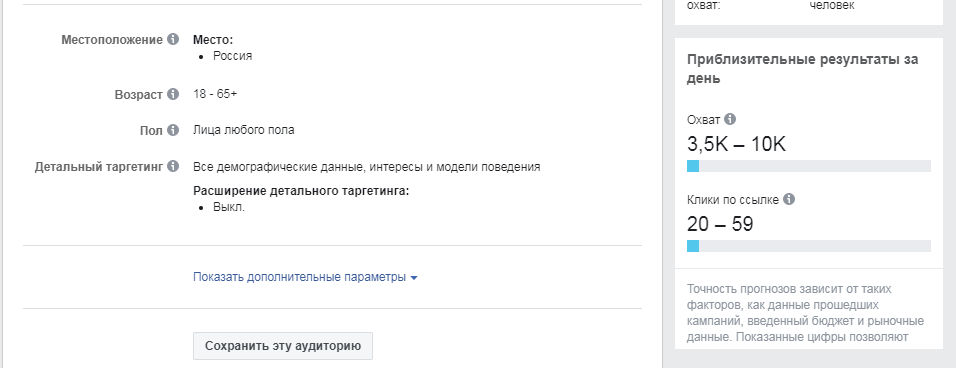
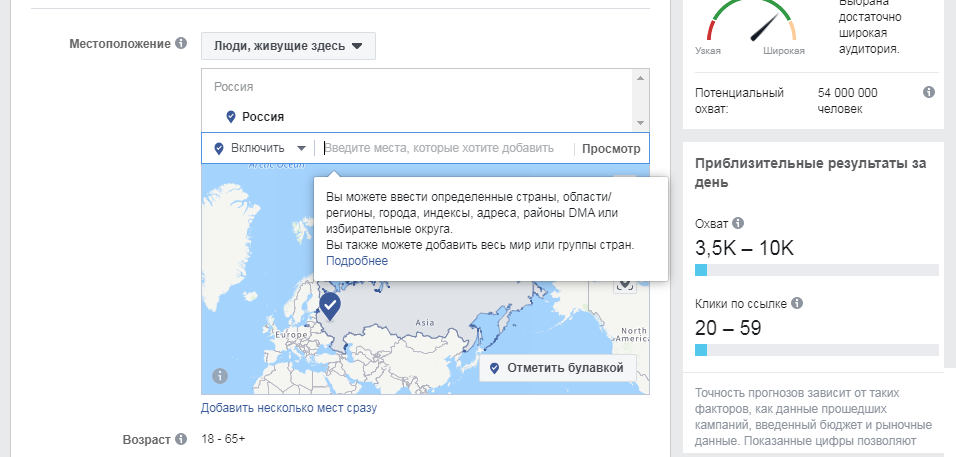
Укажите географию показа объявления. Можно показывать сразу на всю страну, а можно показать только жителем одного квартала, как на скриншоте выше. Укажите нужный возраст и пол аудитории для показа рекламы и переходите к настройке “Детальный таргетинг”.
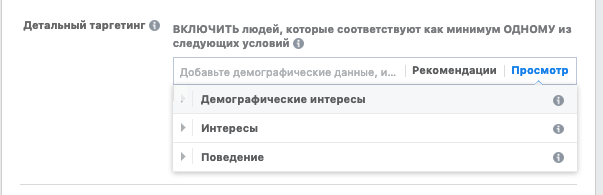
Преимущество Facebook в большой аналитике своих пользователей, вы можете настроить показ рекламы по интересам людей или их поведению в интернете. Facebook позволяет настроить показ рекламы даже на определенную расу людей с интересом в сфере “занятия йогой” и готовностью покупать онлайн.
Совет: если у вас уже есть клиентская база на 500+ актуальных номеров, вы можете загрузить список в фейсбук и найти похожую аудиторию через механизм look alike – загуглите, как это сделать или напишите в чат поддержки.
Места размещения объявления
Фейсбук – это не только социальная сеть, но еще и приложение Instagram, whatsapp, messenger и десятки тысяч сайтов партнеров. Поэтому ваше объявление может быть показано на любых площадках. Если вам нужен, например, только инстаграм – выберите “Выбор мест размещения вручную".
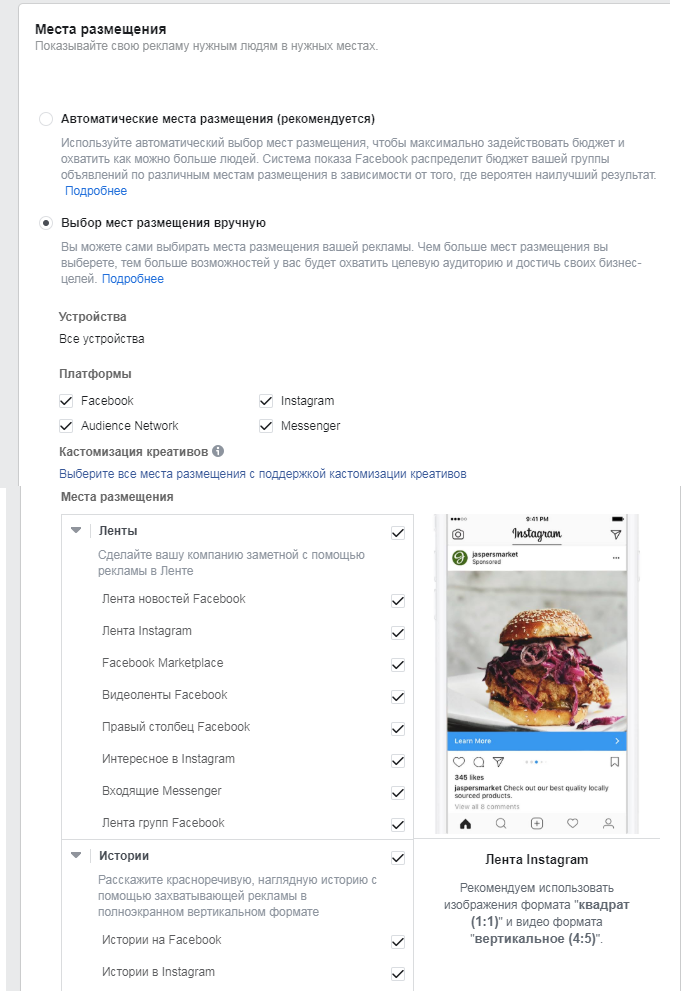
Оставьте галочки только в тех местах, в которых планируете показывать свою рекламу. Также вы можете настроить показ только на мобильных или только на десктопных устройствах. Или, если планируете показывать видео, выбрать опцию показывать рекламу только при подключении к Wi-Fi.
Бюджет и график
Последний шаг в настройке группы объявлений.
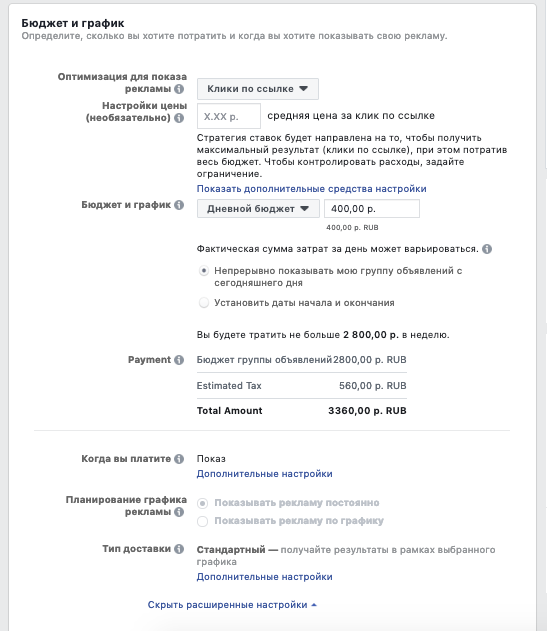
Оптимизируйте показ рекламы под режим “Клики по ссылке”, если у вас есть просчитанная маркетинговая воронка и клик не может стоить дороже к примеру 12-ти рублей. Поставьте это ограничение в графе “средняя цена за клик”.
Укажите дневной бюджет или бюджет на весь срок действия. Во втором случае от вас потребуется задать сроки показа объявлений.
В графе “Когда вы платите” советую поменять с показа на клик, пока у вас еще недостаточно опыта запуска рекламы.
Все, вы молодец. Нажмите “продолжить”, чтобы сохранить настройки и перейти к следующему шагу.
Создание объявления
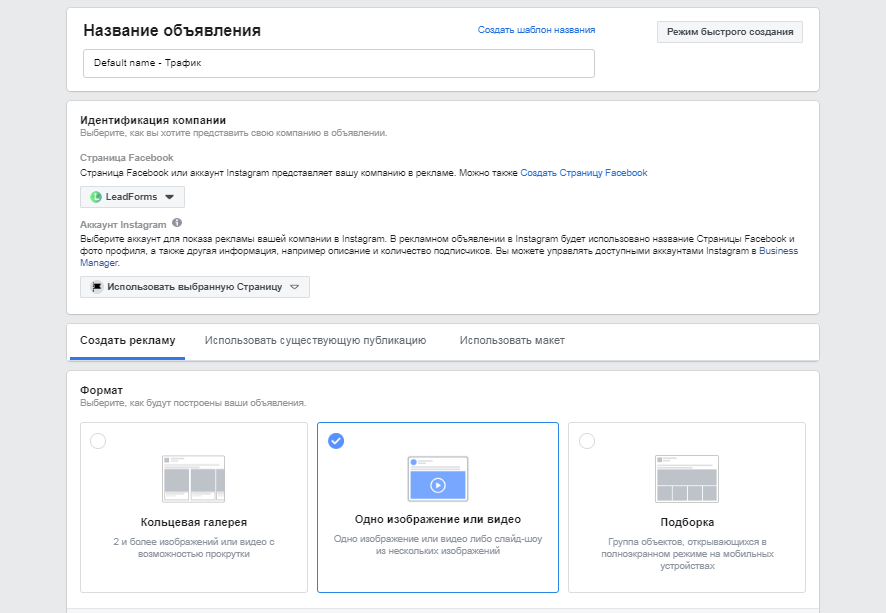
- Дайте объявлению название, чтобы отличать их друг от друга
- Выберите, от лица какой группы вы будете показывать рекламу. Если у вас привязана страница инстаграм к странице фейсбук, то вы сможете выбрать и её.
- Выберите формат рекламы: кольцевая галерея или одинарное изображение подойдет для старта идеально
Изображение
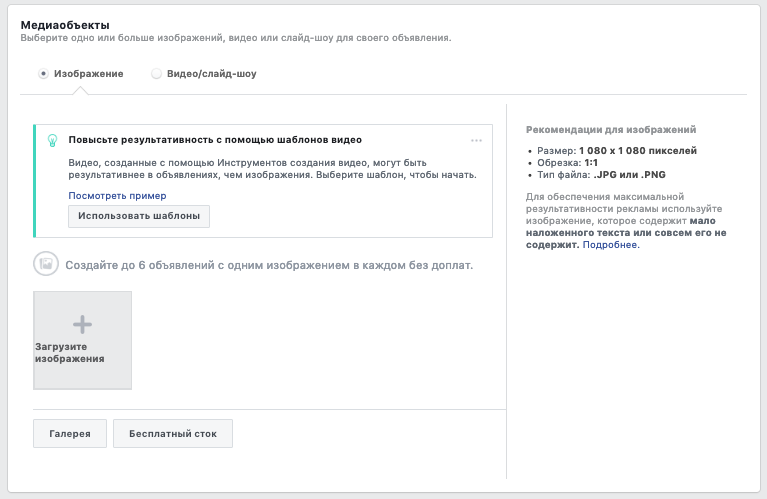
Загрузите изображение или видео, которое должно будет быть отображено в рекламе. Ваш контент должен соответствовать требованиям фейсбук и не содержать, например, обнаженных тел или алкоголя.
Совет: используйте текст на фото по-минимуму, а лучше откажитесь от него совсем. По правилам соцсети: если у вас больше 20% изображения занимают текстовые записи – то у вашего объявления будет мало показов
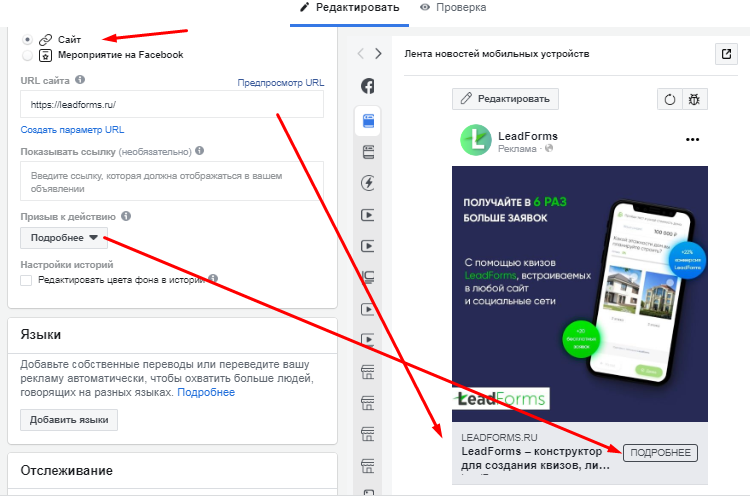
- Внесите текст рекламного объявления;
- Введите адрес сайта, на который ведете рекламу: в LeadForms для каждого квиза можно создать в несколько кликов свой лендинг-пейдж и вести трафик на него;
- Укажите заголовок;
- Выберите тип кнопки: подробнее, купить, зарегистрироваться и т.п.
Теперь нажмите кнопку “Подтвердить”. В первый раз сервис попросит вас привязать карту, с которой будет списываться рекламный бюджет. Не волнуйтесь, можно выставить лимит расхода. Сразу после привязки карты, у вас спишется и сразу вернется $1, реклама уйдет на проверку.
Создание лендинга в кабинете LeadForms
Квизы в LeadForms можно не только размещать на своем сайте, но и создать отдельную страничку - лендинг, разместив на своем домене или воспользоваться нашей ссылкой.
Подробные инструкции вы найдете в нашем разделе.https://leadforms.ru/instructions



 вконтакте
вконтакте